카카오톡 오픈채팅은 닉네임 기반의 대화가 가능해 익명성과 개방성이 뛰어납니다. 하지만 정소 손실이나 악성 유저 접촉의 위험성도 있기 때문에 사용할 때 주의해야 하는데요. 특히 중요한 채팅 내용이나 미디어 파일을 저장하고, 불쾌한 사용자를 차단해야 할 경우 적절한 관리법을 알아야합니다.
이 글에서는 모바일과 PC에서 카카오톡 오픈 채팅 백업하는 방법과 더불어 백업의 한계를 보완할 수 있는 Dr.Fone을 활용한 미디어 복구 솔루션까지 단계별로 소개합니다.
목차
Part 1 오픈채팅은 카카오톡 공식 백업 대상이 아니다?
카카오톡에는 기본 ‘대화 백업’ 기능이 존재하지만, 이 기능은 일반적으로 다음 조건에만 해당됩니다.
대상: 1:1 채팅 또는 친구와의 그룹 채팅
미지원: 오픈채팅 (특히 익명 기반 참여의 경우)
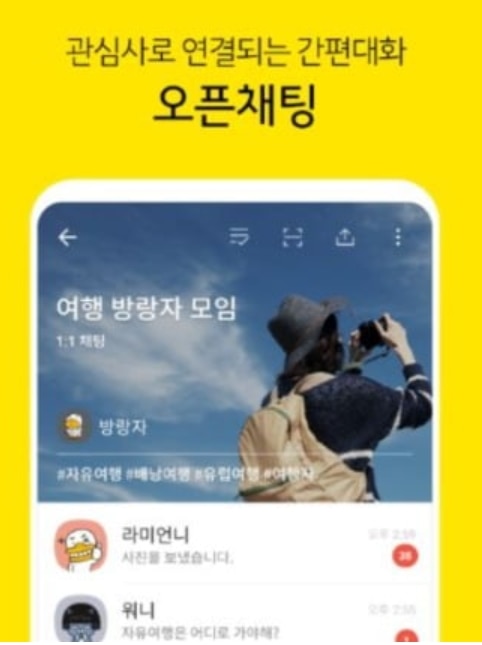
카카오톡 측은 보안과 개인정보 보호의 이유로, 오픈채팅방은 '카카오 계정'과 연동되지 않은 익명 채팅방일 경우 공식 백업 대상으로 포함하지 않습니다. 즉, '대화 백업' 기능을 통해 오픈채팅 내용을 자동으로 저장하고 복원하는 것은 불가능할 수 있습니다.
❓ 그렇다면, 정말 오픈채팅은 백업이 불가능할까요?
정답은 아니요, 부분적으로 가능합니다. 다음 파트에서 스마트폰과 PC에서 백업하는 방법에 대해 각각 알아봅시다.
Part 2 스마트폰에서 오픈채팅 백업 가능한가요?
👉방법1Android에서 전체 채팅 백업 (단, 오픈채팅 포함 여부는 제한적)
안드로이드 사용자는 카카오톡 앱에서 ‘카카오톡 > 설정 > 채팅 > 대화 백업 > 백업 시작’ 경로로 전체 대화 백업을 실행할 수 있습니다. 전체 채팅 백업 기능은 대부분의 1:1 대화나 친구와의 그룹 채팅을 백업할 수 있으며, 추후 새로운 기기에서 로그인했을 때 14일 이내 복원이 가능합니다.
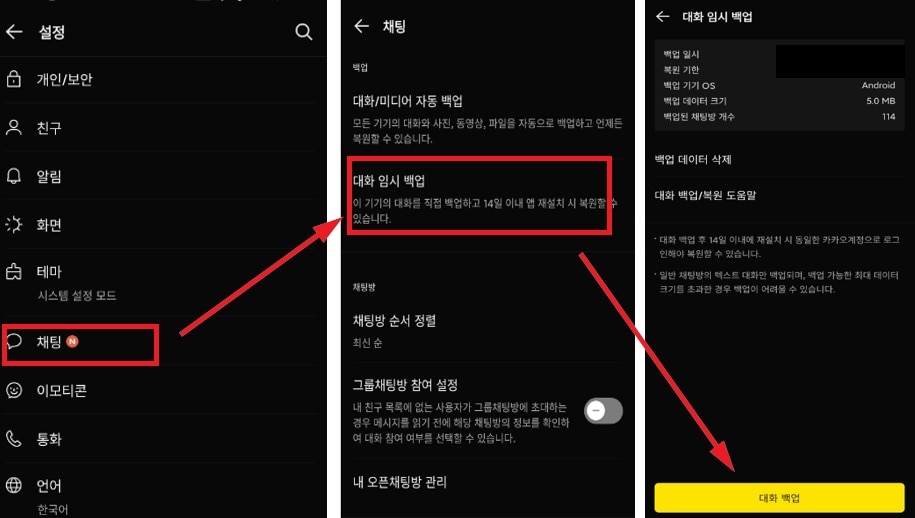
📛하지만 오픈채팅은 아래 조건에서는 포함되지 않습니다:
- 닉네임 기반의 익명 참여
- '친구 추가' 없이 일시적으로 참여한 경우
- 종료된 오픈채팅
따라서, 오픈채팅을 확실하게 저장하려면 다른 수동적인 백업 방법이 필요합니다.
📕참고: 카카오톡 백업 비밀번호를 잊어버렸다면?
👉방법2대화 내보내기 기능으로 텍스트 백업 (Android / iOS 공통)
두 번째 방법인 대화 내보내기 기능은 오픈채팅을 포함하여 모든 채팅방에서 사용가능합니다. 채팅방 안에 있는 ‘대화 내용 내보내기’ 기능을 통해 텍스트 중심의 대화 내용을 저장할 수 있습니다. 미디어 파일은 포함되지 않기 때문에 중요한 대화의 기록만 남길 경우 유용합니다.
✔️ 카카오톡 백업 실행 방법(Android / iOS 경로 동일함)
- 백업하려는 오픈채팅방에 입장 후 상단 우측의 ‘설정’ 아이콘 클릭
- [채팅방 설정] > [대화 내용 내보내기] 선택
- [텍스트 메시지만 저장] (.txt) 혹은 [모든 메시지 내부저장소에 저장] 방식을 선택
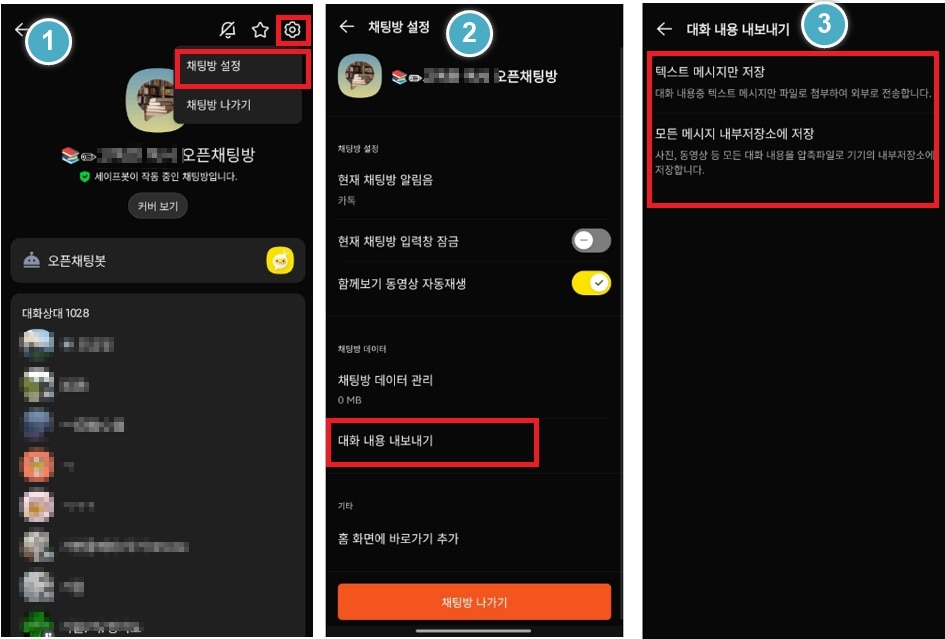
📛 이 방식은 대화 내용만 저장되며, 사진, 영상, 음성 메시지 등 미디어 파일은 포함되지 않습니다.
전체 채팅 백업 vs 대화 내보내기 차이점은? 도표로 확인
|
항목 |
전체 채팅 백업 |
대화 내보내기 (텍스트) |
|
오픈채팅 포함 여부 |
❌ 대부분 불포함 |
가능 (텍스트만) |
|
사진/미디어 저장 |
❌ 미포함 |
❌ 미포함 |
|
텍스트 저장 가능 여부 |
일반 채팅 가능 |
222모든 채팅 가능 (텍스트 전용) |
|
복원 방식 |
카카오 계정 연동 + 14일 이내 복원 |
이메일/클라우드 저장 방식 |
Part 3 PC에서 오픈채팅 내용 저장하는 방법
카카오톡은 모바일 중심의 메신저지만 PC 버전도 꾸준히 업데이트되며 자주 사용되고 있습니다. 오픈채팅의 경우, 불특정 다수와 정보 공유가 이루어지는 공간인 만큼, PC 환경에서 대화 내용을 저장해두면 검색 및 관리에 훨씬 유리합니다.
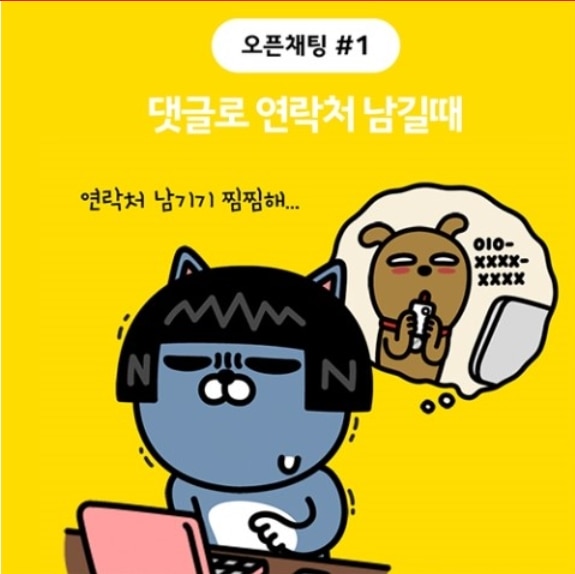
✅ 오픈채팅은 PC에서도 정상 확인 가능
PC용 카카오톡을 설치한 뒤 로그인하면 모바일에서 참여한 오픈채팅방도 그대로 불러올 수 있습니다. 채팅 내용 역시 모바일과 동기화되어 자동 표시되며, 텍스트 복사나 캡처도 가능하므로 정보 저장이 용이합니다. 하지만 아래 3가지 중요한 포인트를 명심하세요.
✔️ 대화 내용을 백업하는 기능은 없음
✔️ 기기 변경 후 대화 내용은 복원되지 않음
✔️ 백업하지 않은 채 PC에서 로그아웃 시 대화 내용은 사라질 수 있음
따라서, 꼭 저장이 필요한 오픈채팅 대화가 있다면 수동으로 텍스트를 복사하거나 캡처하여 따로 보관해야 합니다.
👉방법1텍스트 복사 후 텍스트 파일로 저장하기 (가장 기본적인 방법)
- PC에서 카카오톡 실행 후 오픈채팅방 접속
- 마우스를 이용해 저장할 채팅 내용을 드래그로 선택
- Ctrl + C 또는 마우스 우클릭 → [복사]
- 메모장, 워드, 에버노트, Notion 등 텍스트 편집기에 붙여넣기
✅ 장점: 가볍고 빠르며, 파일로 보관 가능
🚫 단점: 이미지, 이모티콘, 링크 미리보기 등은 저장되지 않음
👉방법2스크린 캡처 도구를 활용한 이미지 저장
텍스트 외에도 이모티콘, 미디어, 시간 흐름까지 그대로 보존하고 싶을 경우, 화면 캡처 방식이 효과적입니다.
🔧사용 가능한 도구:
- 윈도우 캡처 도구: Snipping Tool 또는 Snip & Sketch
- Mac: Shift + Command + 4으로 영역 지정 캡처
- 카카오톡 자체 스크린샷 기능 (모바일 버전에는 있음)
- 서드파티 캡처 앱: PicPick, Greenshot 등
✅ 장점: 대화 맥락, 사진, 이모티콘 모두 보존 가능
🚫 단점: 검색 불가능, 용량 큼, 다량 대화엔 비효율적
카카오톡 오픈채팅은 특성상 백업에 제약이 많기 때문에, 중요한 대화는 실시간으로 내보내기 기능을 활용해 저장하는 습관이 필요합니다. 미디어 파일까지 함께 저장하고 싶다면, 다음 섹션에서 소개할 원더쉐어 Dr.Fone을 활용한 백업 방법도 꼭 확인해보세요.
👉더 읽어보기: 내 아이폰 백업하려는데 어떻게 할까?
Part 4 오픈채팅 백업 불가? Dr.Fone으로 미디어 파일 백업하기
카카오톡 오픈채팅에서 주고받은 사진과 영상, 음성 파일 등 미디어 파일은 카카오 공식 백업 시스템에 포함되지 않는다는 취약점이 있습니다. 다시 말하자면 스마트폰을 변경하거나 초기화할 경우, 오픈 채팅을 통해 주고받은 소중한 미디어 파일들이 영구적으로 사라질 수 있는 위험이 존재합니다.
그래서 필요한 것이 바로 전문적인 데이터 백업 및 복구 솔루션, Wondershare Dr.Fone입니다.
✅왜 Dr.Fone이 필요한가?
카카오의 공식 백업 기능은 일반 1:1 및 친구 그룹채팅 중심이며, 다음과 같은 제약이 있습니다
- 오픈채팅방의 텍스트 채팅조차 백업되지 않을 수 있음
- 미디어 파일(사진, 동영상, 오디오)은 백업 대상 아님
- 클라우드 기반 백업은 용량 제한(구글 드라이브 15GB 등) 존재
이와 달리 Dr.Fone은 로컬에 직접 데이터를 백업하기 때문에 저장 용량에 제약이 없고, 오픈채팅의 미디어 데이터까지 개별적으로 관리 가능합니다.
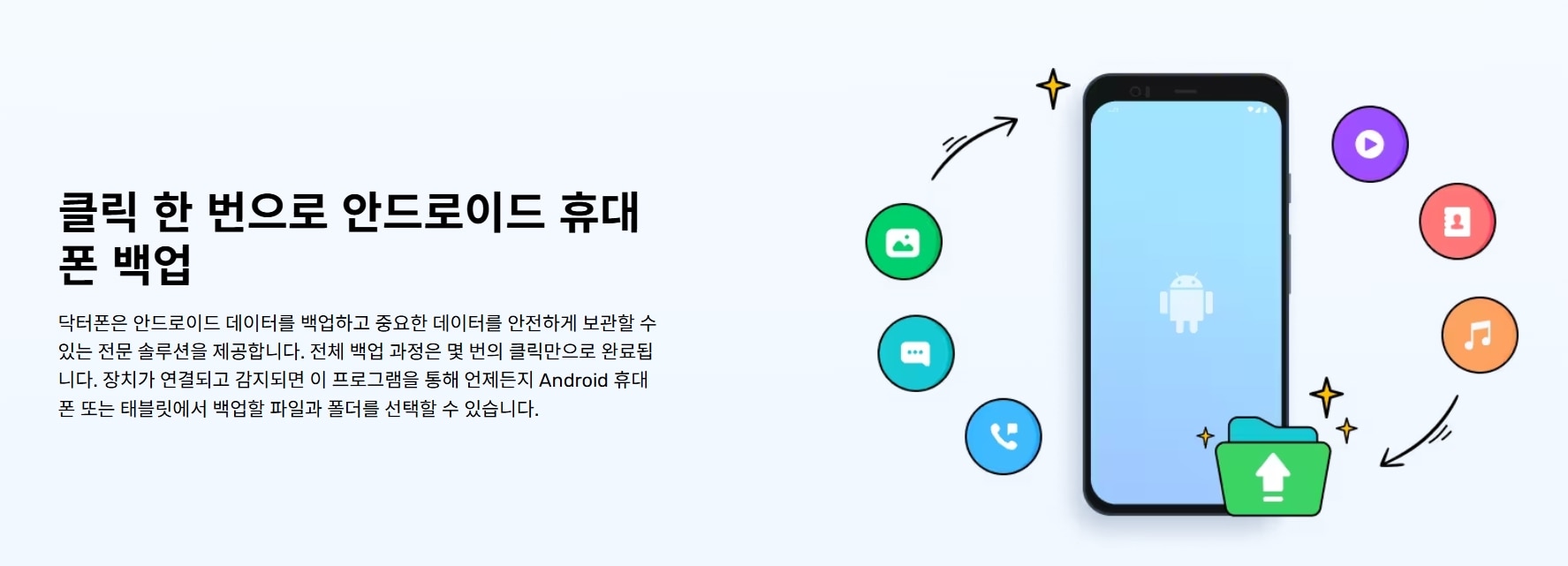
💬 Dr.Fone 사용자들의 후기
-
최근에 아이폰 15 Pro에서 구글 픽셀 9 Pro로 WhatsApp 데이터를 옮기는 경험을 했어요. 데이터 양이 너무 많아서 일반적인 방법으로는 도저히 해결할 수 없었죠. 그런데 Dr.Fone - WhatsApp 전송 기능을 사용하니 몇 시간 만에 문제를 해결할 수 있었어요. 다른 방법들은 전부 실패했지만, 이건 실망시키지 않더라고요. 정말 구세주 같은 존재였어요. 확실히 써볼 만한 가치가 있고, 앞으로도 필요할 때마다 사용할 생각입니다.
👉더 다양한 후기가 궁금하다면? Trustpilot 보러가기
🌟 Dr.Fone으로 오픈채팅 미디어 백업하는 방법 (단계별 가이드)
👇다음은 오픈채팅 미디어 파일을 Dr.Fone으로 백업하는 구체적인 절차입니다.
👉Step1공식 웹사이트에서 Dr.Fone을 다운로드 및 설치합니다.
👉Step2스마트폰을 PC에 USB로 연결 후 ‘휴대폰 백업’을 선택합니다.
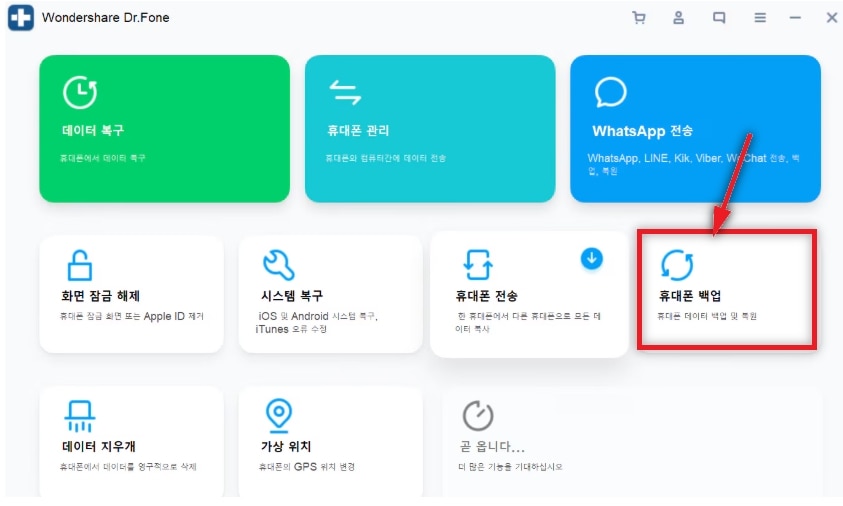
👉Step3사진, 동영상, 음성, 문서 등 원하는 데이터 유형 체크하고 [백업]을 클릭합니다. 카카오톡 오픈채팅에서 받은 파일도 기기 내 저장 폴더를 통해 자동 인식이 가능합니다.
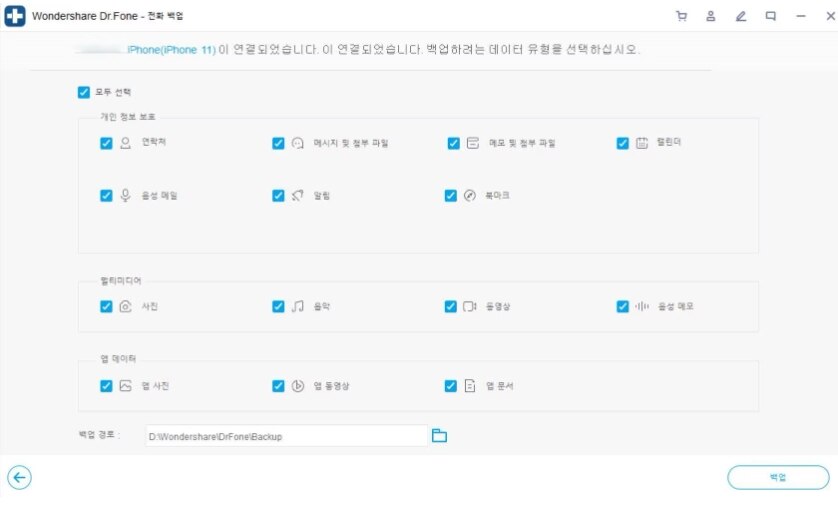
👉Step4데이터 용량에 따라 백업 완료까지 수 분 소요되는데요. 13GB가 넘는 데이터를 백업하는 데 약 10분정도 소요되었으니 참고하실 수 있습니다.
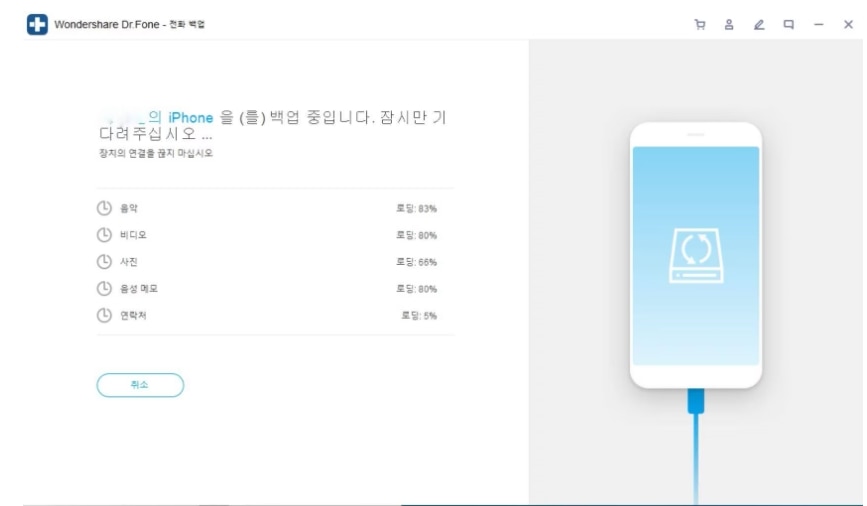
👉Step5백업 완료 메시지가 뜨고 모든 데이터가 잘 저장되었는지 확인해 주세요.
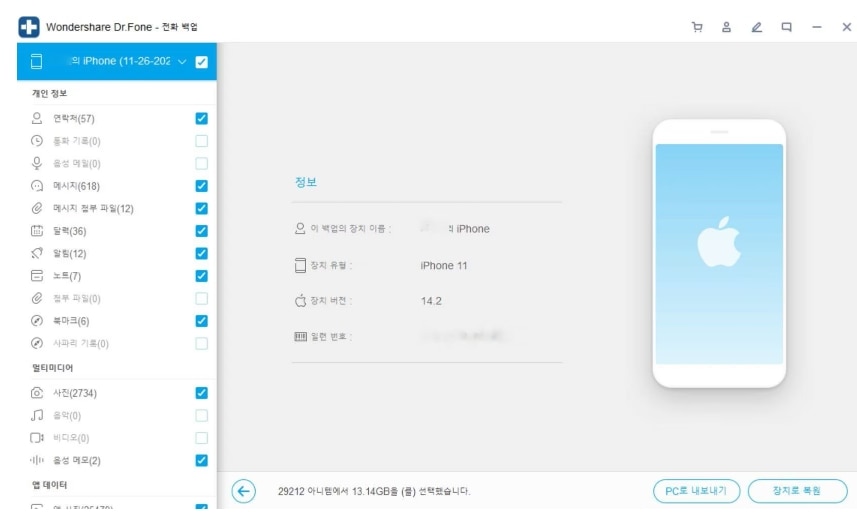
🧩 백업 파일은 PC의 지정된 폴더에 안전하게 보관되며, 추후 복원도 자유롭게 가능합니다.
모든 기기에서 완벽한 데이터 관리! Dr.Fone 플랜으로 스마트한 데이터 생활을 시작하세요!
Dr.Fone App (iOS) & Dr.Fone App (Android)
모바일 기기의 화면 잠금 해제, 스마트 청소, 데이터 복구 및 휴대폰 관리를 위한 원스톱 전문가!
- 기기의 다양한 잠금 장치를 쉽게 잠금 해제하세요.
- 스마트 청소로 저장 공간을 즉시 확보하세요.
- 다양한 종류의 분실된 전화 데이터와 정보를 신속하게 복구합니다.
- 어수선하고 개인 기기의 콘텐츠를 쉽게 관리할 수 있습니다.
- iOS와 Android 기기를 모두 지원합니다.
👉더 읽어보기: 삼성 휴대폰을 백업하는 프로그램 Top4
✔️ Dr.Fone 주요 기능 한 눈에 알아보기
원더쉐어 Dr.Fone은 스마트폰 데이터를 선택적으로 백업, 복원, 복구할 수 있는 다기능 솔루션입니다. 특히 오픈채팅을 포함한 앱 전반의 미디어 파일을 통합 백업할 수 있는 기능으로 높은 평가를 받고 있습니다.
|
기능 구분 |
Dr.Fone 기능 |
|
✔ 로컬 백업 |
PC/외장하드 등 물리적 저장소에 직접 백업 |
|
✔ 기기 호환 |
Android 및 iOS 모두 지원 |
|
✔ 미디어 지원 |
사진, 동영상, 오디오 파일 백업 및 복원 |
|
✔ 삭제 파일 복구 |
기기 내 삭제된 파일까지 고급 스캔으로 복원 가능 |
|
✔ 암호화 |
카카오 백업과 달리 복구 비밀번호 필요 없음 |
💡 특히 오픈채팅의 이미지/동영상/음성 파일은 자동으로 폴더별로 분류되며, 백업 시점 기준으로 정리되기 때문에 업무용, 개인용 모두에 적합합니다.
동영상 튜토리얼: 아이폰 백업 & 복구에 대해 알아보기
Part 5 🔚 결론
카카오톡 오픈채팅은 공식 백업 기능의 사각지대에 있기 때문에 중요한 파일은 별도로 관리 필요가 필요합니다. 따라서 원더쉐어 닥터폰이 그 부족함을 채워줄 최고의 솔루션인데요.
Dr.Fone은 미디어 백업 및 복구에 특화된 전문 툴로, 사진/영상/음성 데이터를 손쉽게 저장 가능하고 클라우드 용량이나 비밀번호 분실 문제 없이 로컬에서 자유롭게 관리할 수 있다는 큰 장점이 있습니다.
📌 오픈채팅에서 받은 소중한 이미지나 음성 파일, 잃어버리기 전에 Dr.Fone으로 한 번 백업해보세요!

















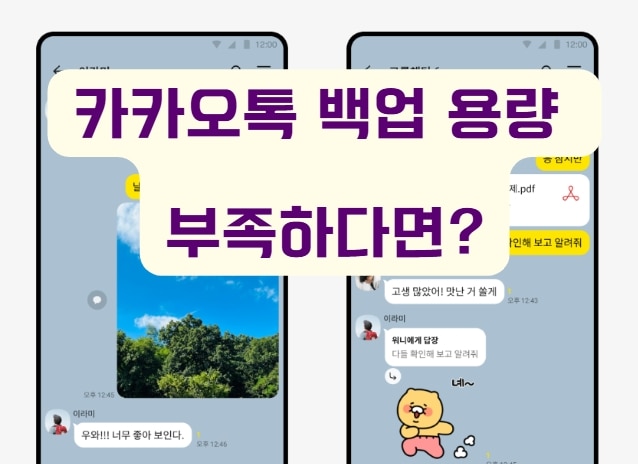
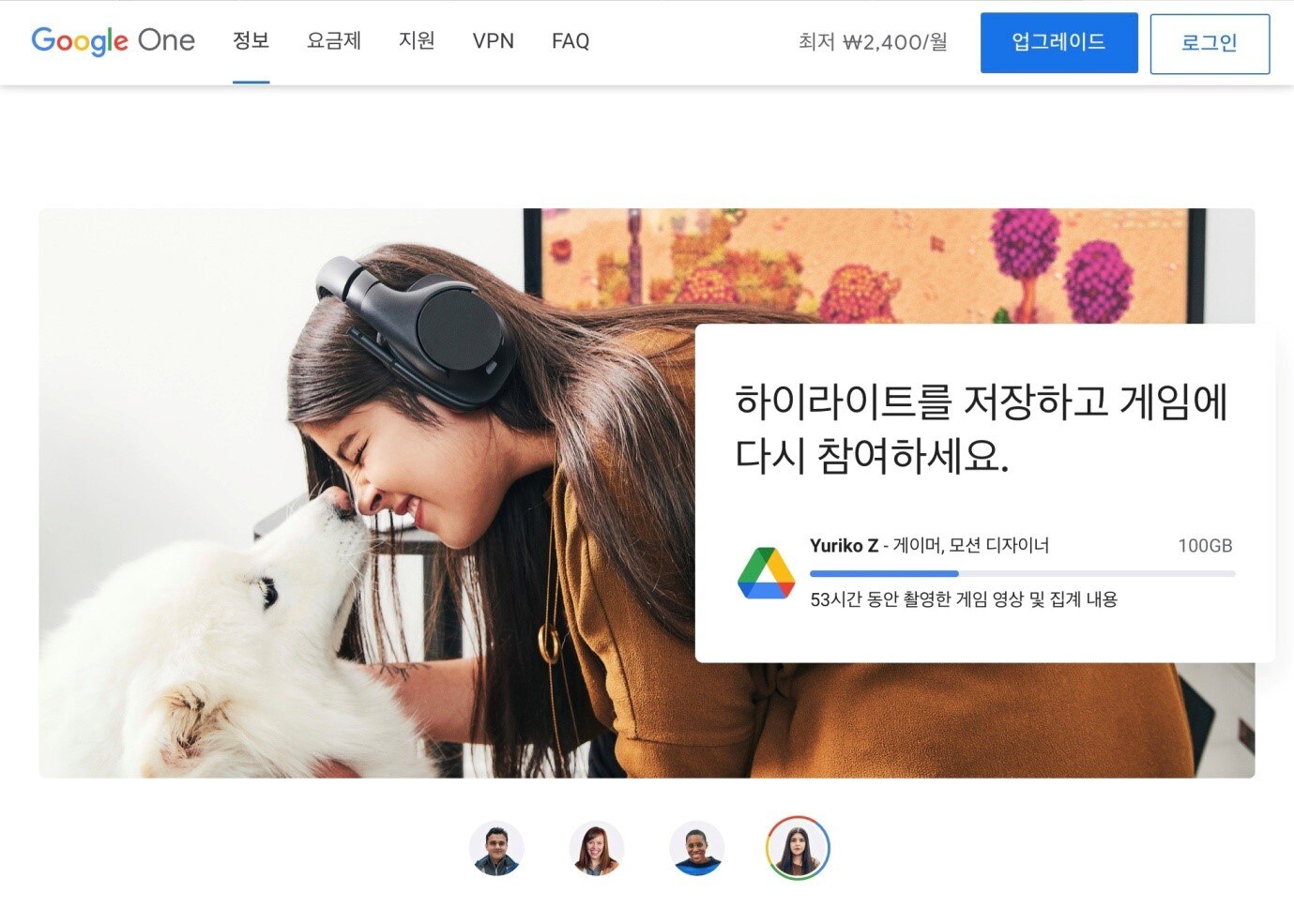

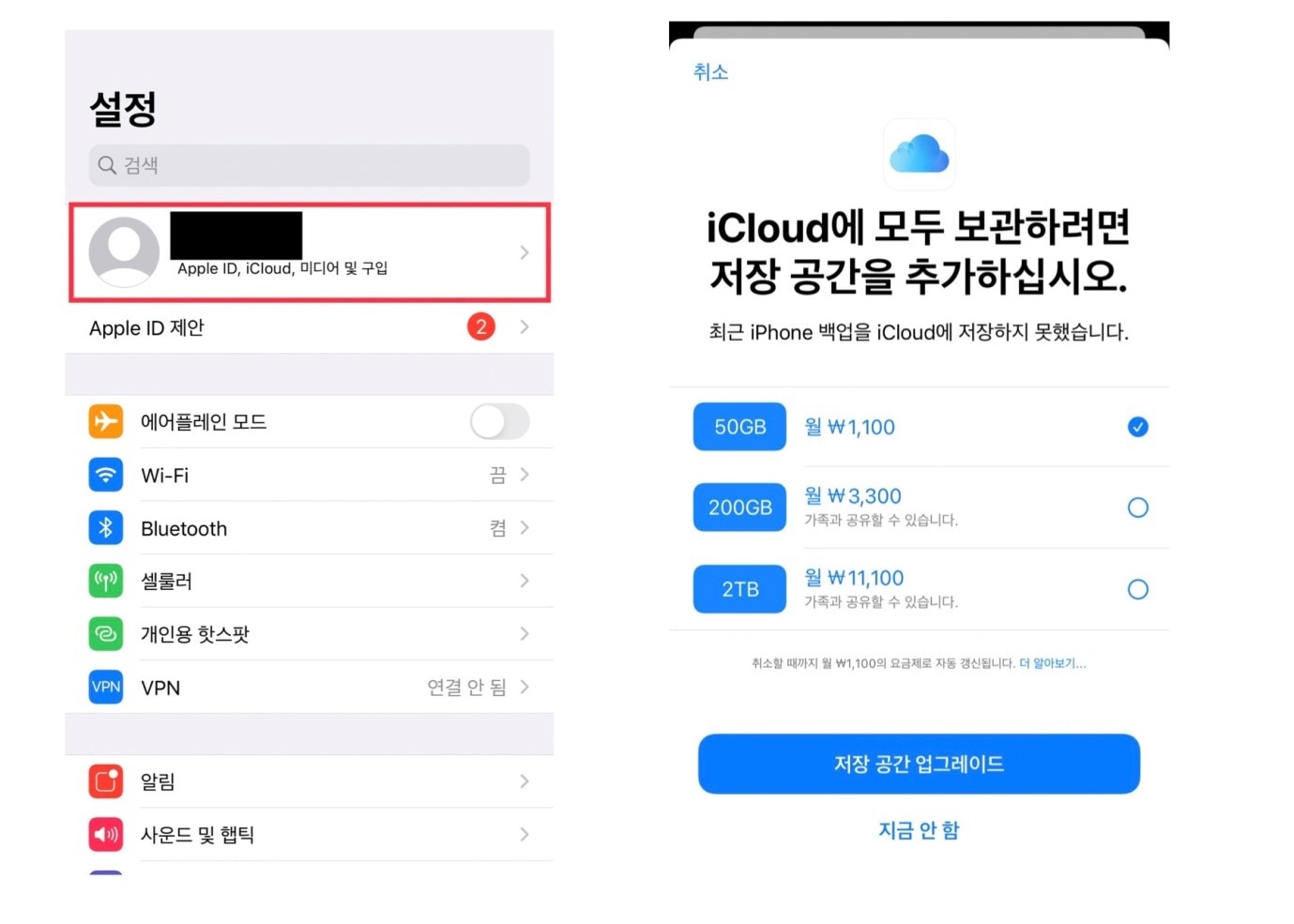





모근정
staff Editor
Generally rated4.5(105participated)